Лабораторная работа 1 Знакомство с программой Boson Network Designer Цель
 Скачать 1.38 Mb. Скачать 1.38 Mb.
|
ДОПОЛНИТЕЛЬНАЯ КОНФИГУРАЦИЯ МАРШРУТИЗАТОРАЦель Изучить команды расширенной конфигурации маршрутизатора. Выполнить пошагово расширенную конфигурацию маршрутизатора. Теоретические сведения Маршрутизаторы имеют специальные физические разъемы, которые используются для управления маршрутизатором. Эти разъемы называются портами управления (console port, консольный порт). В отличие от Ethernet и Serial интерфейсов, консольный порт не используется для пересылки пакетов. Консольный порт используется для подключения терминала, или компьютера со специальным программным обеспечением – эмулятором терминала для настройки маршрутизатора без использования сети. В случае первого включения маршрутизатора его конфигурацию можно выполнить только через консольный порт. Еще одним портом управления является auxiliary порт, не все маршрутизаторы его имеют. Auxiliary порт может быть использован так же как и консольный порт или может использоваться для подключения модема. Маршрутизаторы имеют еще один вид специальных физических разъемов, основной целью которые является получение и перенаправление пакетов, они называются интерфейсами. Посредством интерфейсов марщрутизатор подключается к нескольким сетям и связывает их. Маршрутизатор может иметь интерфейсы различных типов. Для подключения к локальной сети (LAN), как правило, используются Etharnet или FastEthernet интерфейсы. Для подключения к глобальной сети (WAN) используются Serial, ISDN, Farme Relay. Каждый интерфейс принадлежит определенной сети и Cisco IOS не позволяет двум активным интерфейсам маршрутизатора принадлежать одной и той же сети. Возможна ситуация когда отдельный интерфейс используется для подключения нескольких сетей (виртуальные субинтерфейсы). Из привилегированного режима EXEC можно перейти в режим «глобальной» конфигурации (это Вы делали в предыдущей лабораторной работе) с помощью команды configure terminal. Из режима «глобальной» конфигурации можно получить доступ к нескольким специальным режимам конфигурации: – Конфигурация интерфейса. Обеспечивает конфигурацию отдельного интерфейса. – Конфигурация субинтерфейса. Обеспечивает конфигурацию нескольких виртуальных интерфейсов функционирующих на базе одного физического интерфейса. – Конфигурация контроллера. Обеспечивает конфигурацию контроллеров (например, контроллеров E1 и T1). – Конфигурация линий. Обеспечивает конфигурацию линий терминала, например, консольных портов и портов VTY (для удаленного подключения). – Конфигурация протоколов динамической маршрутизации. Обеспечивает конфигурацию протоколов динамической маршрутизации. Основные команды
В этой работе Вы ознакомитесь еще с несколькими командами маршрутизатора Cisco, которые необходимы для конфигурации. Для выполнения работы необходимо загрузить созданную ранее топологию и конфигурацию (см. Рис. 1.). Зададим пароль на консольный вход на маршрутизатор. Все действия проделываем в режиме «глобальной» конфигурации (да это видно по приглашениям, если помните) Router1(config)# line console 0 Router1(config-line)# login Router1(config-line)# password ваш пароль Установим сообщение для приветствия при подключении и соответственно перед вводом пароля Router1(config)# banner motd # жмем Super Route Only Super Users вводимтекстприветствия # жмем <Enter> Символ # вводится перед и после ввода текста приветствия. Оттестируйте результат работы самостоятельно – завершите сеанс и войдите заново Router1# logout жмем Для Router2 установим пароль для входа посредством Telnet. Предварительно попадем в режим «глобальной» конфигурации (сами знаете как ). Router2(config)# line vty 0 4 Router2(config-line)# login Router2(config-line)# password cisco На Router1 пропишем ассоциативное имя соответствующее IP адресу Router2 для удобства работы. Router1(config)# ip host router2 160.10.1.2 Проверим результаты труда – посмотрим таблицу хостов на Router1. Router1# show hosts Попробуем «пингонуть» Router2 с Router1 по имени. Router1# ping router2 Если пинг прошел, значит все получилось. Посмотрим информацию о flash памяти на Router2. Router2# show flash Посмотрим последние 10 команд. Router1# show history Комбинация ctrl-p позволяет увидеть предыдущую команду. На маршрутизаторе Router1 попробуем немного переконфигурировать интерфейс Serial0/0. При просмотре информации об этом интерфейсе обратите внимание на третью строку, где указан параметр bandwidth 1544kb. Маршрутизатор предполагает для всех интерфейсов Serial тип канала T1. Если мы хотим иначе, то придется перенастраивать (например, на 64kb). Кроме этого необходимо настроить параметр clock rate (значение тактового генератора) для успешной синхронизации двух связанных маршрутизаторов по Serial интерфейсам. Router1# show interfaces serial 0 Router1# configure terminal Router1(config)# interface serial 0 Router1(config-if)# bandwidth 64 Router1(config-if)# clock rate 64000 Router1(config-if)# ctrl-z Router1# show interfaces serial 0 И что бы не запутаться с чем соединяется интерфейс зададим краткое пояснение, что это link к маршрутизатору № 3 Router1(config)# interface serial 0 Router1(config-if)# description Serial Link to Router3 Router1(config-if)# exit Router1(config)# exit Router1# show interfaces serial 0 Задание Маршрутизаторы 3 и 4 сконфигурируйте самостоятельно: – задайте имя; – задайте secret пароль для привилегированного режима; – задайте IP адреса и маски для интерфейсов в соответствии с таблицей (см. Таблицу 1.); – на маршрутизаторе 3 установите для интерфейса Serial 1 (тот, что соединен с Router1) параметр bandwidth = 64kb и clock rate); – активируйте сконфигурированные интерфейсы; – проверьте связь Router3 с Router1 и Router4; – запишите конфигурацию в NVRAM. Лабораторная работа 5 БАЗОВАЯ НАСТРОЙКА МАРШРУТИЗАТОРА Цель Закрепить полученные в предыдущих работах знания по работе в программе Boson Designer и Boson NetSim, а также базовой конфигурации маршрутизотора. Базовая настройка маршрутизатора включает основную и дополнительную настройки, рассмотренные в предыдущих лабораторных работах. Задание 1. Используя программу Boson Designer, построить топологию сети, представленной на рисунке 14. 2. Выполнить базовую настройку сетевых устройств (маршрутизаторов и рабочих станций). 3. Проверить связь между всеми устройствами. Примечание 1. На маршрутизаторах настроить значение параметра clock rate на Serial интерфейсах помеченных как DCE равным 64000. 2. На маршрутизаторах необходимо настроить RIP маршрутизацию (более подробно будет рассмотрена в следующих лабораторных работах). Для этого необходимо выполнить следующие команды: HQ(config)#router rip HQ(config-router)#network 192.168.1.0 HQ(config-router)#network 192.168.4.0 HQ(config-router)#network 192.168.5.0 B1(config)#router rip B1(config-router)#network 192.168.2.0 B1(config-router)#network 192.168.4.0 B2(config)#router rip B2(config-router)#network 192.168.3.0 B2(config-router)#network 192.168.5.0 3. Для конфигурации интерфейсов на рабочих станций использовать команду winipcfg. 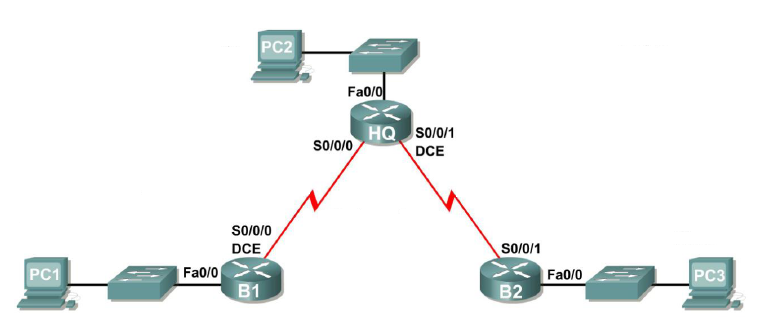 Рис. 14 Топология сети. Таблица 2.
Лабораторная работа 6 |
